Как да спрем автоматично изписване на главни думи в Google Документи
Много приложения за обработка на текстове включват функции, които са предназначени да ви помогнат при създаването и редактирането на вашите документи. Някои от тези функции незабавно ще коригират грешките, които обикновено се правят, като неправилно изписване на главни букви на определени думи.
За съжаление, това автоматично изписване с главни букви може да бъде проблем, когато искате да не използвате главни букви на определени думи, така че може би търсите начин да спрете това поведение. Нашето ръководство по-долу ще ви покаже къде да намерите настройката в Google Документи, която контролира автоматичното изписване на главни думи, за да можете да я изключите и да предотвратите появата й.
Как да изключите автоматичното изписване в Google Документи
Стъпките в тази статия бяха извършени във версията на браузъра на приложението Google Docs. Изпълнявайки стъпките по-долу, вие ще промените настройка в Google Документи, която кара програмата автоматично да изписва главни букви на определени видове думи. След като тези стъпки приключат, главни букви вече няма да се появят.
Стъпка 1: Отидете до вашия Google Диск на адрес https://drive.google.com/drive/my-drive и отворете файл в Google Документи.
Стъпка 2: Щракнете върху връзката Инструменти в горната част на прозореца.

Стъпка 3: Изберете опцията Предпочитания в долната част на менюто.
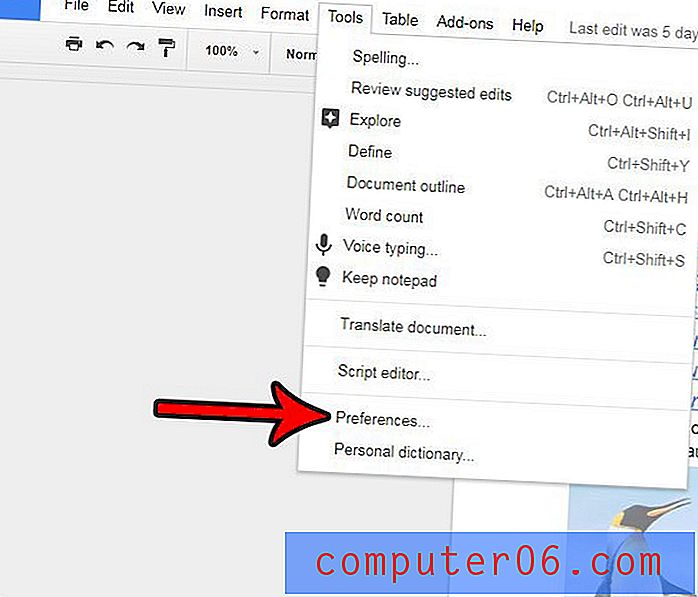
Стъпка 4: Щракнете върху полето вляво от Автоматично изписване с главни букви, за да премахнете отметката. След това можете да щракнете върху бутона OK в долната част на прозореца, за да запазите и приложите промените си.
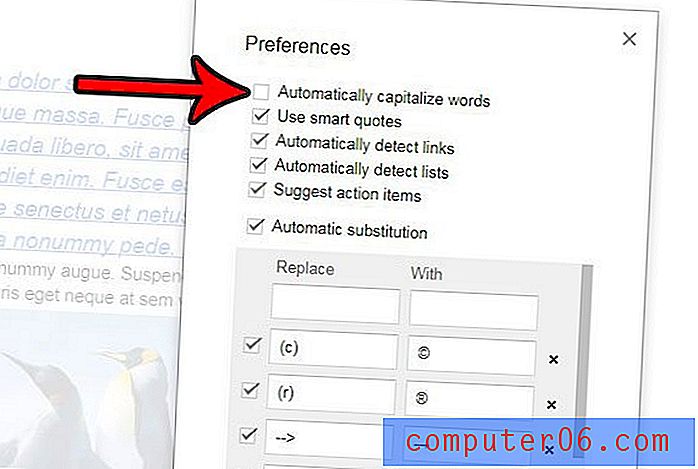
Сътрудничеството върху документ с екип е чудесен начин за колективна работа по проект. За съжаление може да бъде трудно да редактирате един документ, без да причинявате проблеми. Научете как да коментирате в Google Документи, за да можете да добавите забележка за дадено място в документа, а не да го променяте и потенциално да създавате объркване.



